Un aspect fundamental al atracției rețelelor de socializare este posibilitatea de a partaja conținut, în special fotografii. Zilnic, pe Facebook sunt încărcate aproximativ 300 de milioane de imagini, generând un volum imens de date la nivel global. Nu este surprinzător, așadar, că uneori pot apărea dificultăți în procesul de încărcare a fotografiilor pe această platformă. Majoritatea problemelor sunt cauzate de nerespectarea specificațiilor tehnice impuse de Facebook pentru imagini. Prin acest ghid, vei descoperi cerințele esențiale și vei învăța cum să adaptezi imaginile tale pentru a se conforma parametrilor stabiliți.
Acest articol oferă o analiză detaliată a problematicii încărcării imaginilor pe Facebook. Vom identifica cauzele frecvente ale dificultăților întâmpinate și vom propune soluții eficiente pentru remedierea acestora.
Probleme la Încărcarea Fotografiilor pe Facebook
Pentru început, este important să ne asigurăm că urmăm corect pașii necesari. Facebook oferă diverse opțiuni pentru încărcarea imaginilor, precum și posibilitatea de editare direct în platformă. Iată o prezentare a modului corect de a încărca fotografiile pe Facebook:
Încărcarea Fotografiilor în Fluxul de Știri
Fluxul de știri este secțiunea principală unde majoritatea utilizatorilor își postează fotografiile, funcționând identic atât pentru paginile personale, cât și pentru cele de afaceri.
În partea superioară a paginii tale de Facebook, selectează opțiunea „Fotografie/Video”.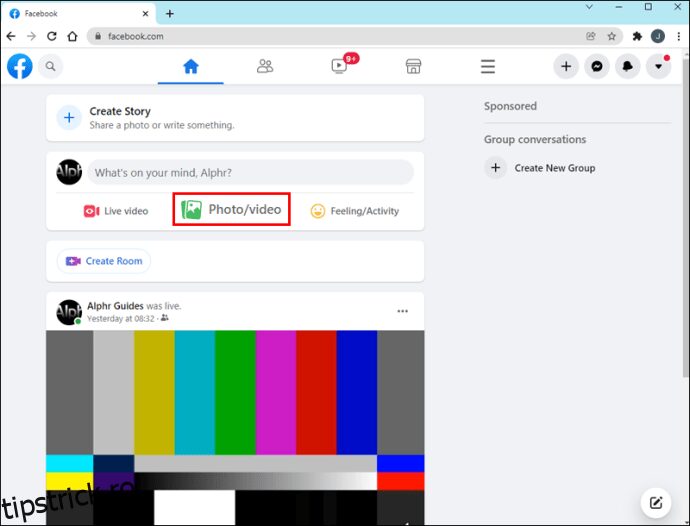
Alege „Creează postare”. Pentru paginile de companie, selectează „Încarcă fotografii/video”.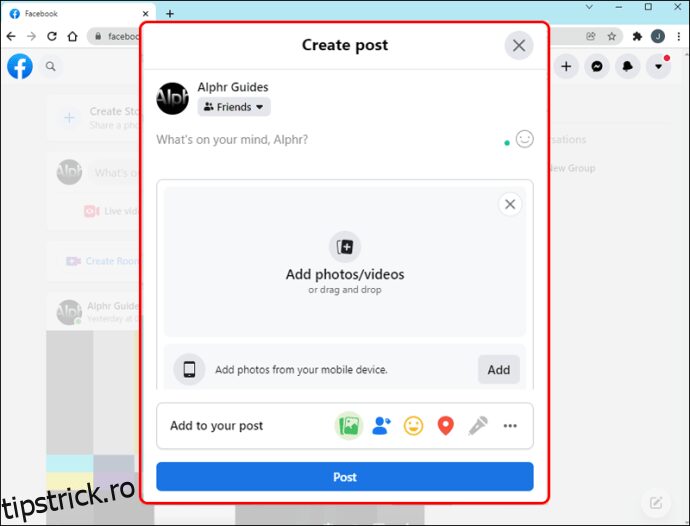
Plasează cursorul pe imagine, alege „Etichetează” și adaugă numele persoanelor pe care dorești să le etichetezi.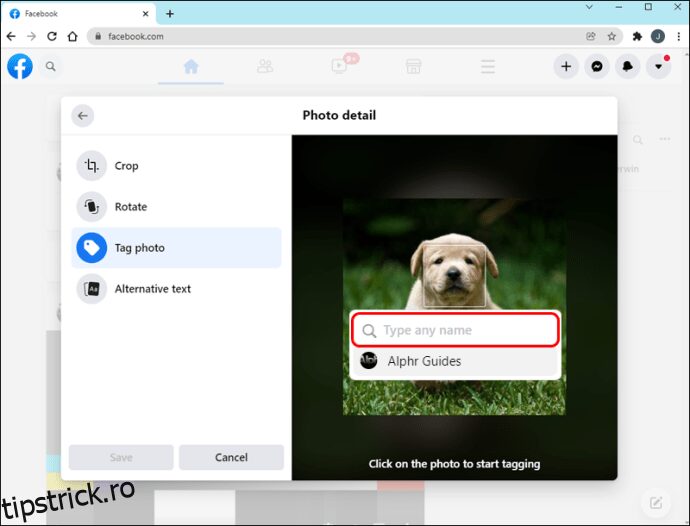
Trece cu cursorul peste fotografie, selectează „Editează” și modifică imaginea după preferințe.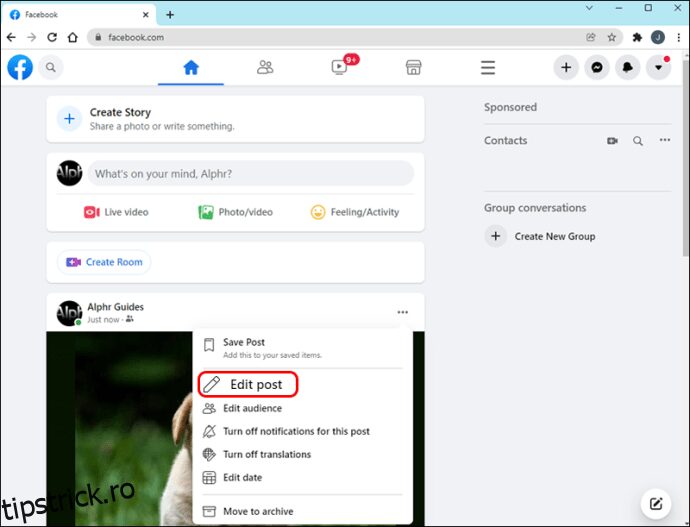
Dacă dorești să asociezi imaginea cu o anumită locație, alege opțiunea „Poveste”. Apasă butonul „Distribuie” și selectează persoanele care vor putea vedea fotografia.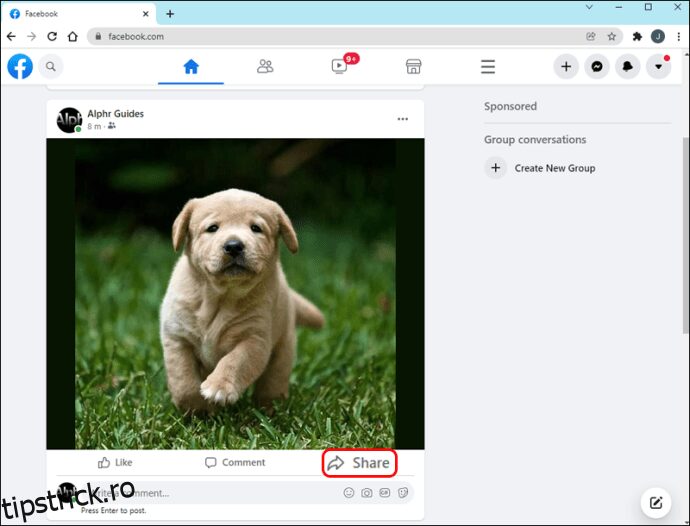
Adăugarea Fotografiilor Într-un Album Facebook
Albumele de pe Facebook te ajută să-ți organizezi fotografiile. Poți stabili cine are permisiunea de a vizualiza anumite albume.
Un album poate conține maximum 200 de fotografii, iar butonul „Adaugă mai multe” dispare odată ce această limită este atinsă. Pentru a adăuga mai multe imagini, creează pur și simplu un album nou.
Pentru a adăuga imagini într-un album:
Accesează secțiunea „Fotografii” din profilul tău de Facebook.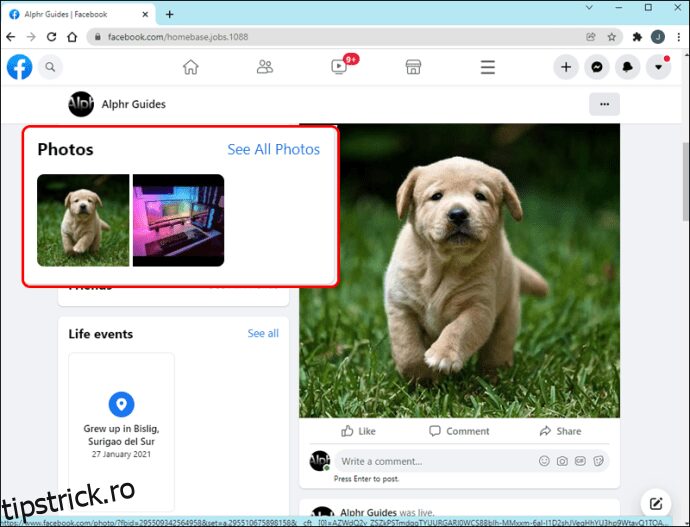
Apasă pe „Creează album”.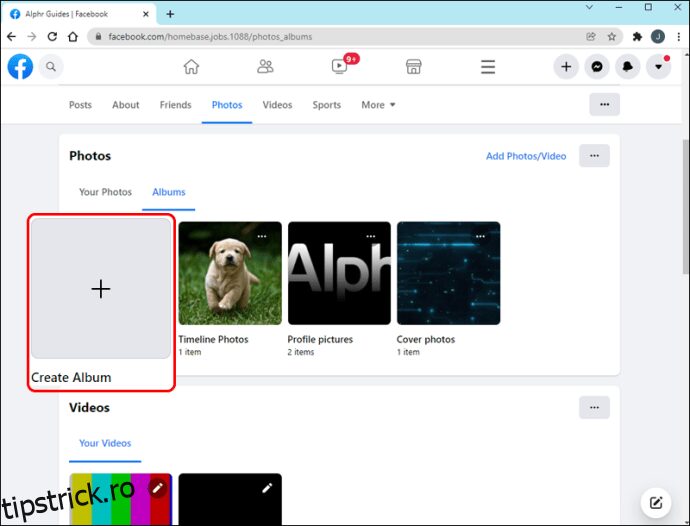
Selectează cel puțin o fotografie și alege „Deschide”.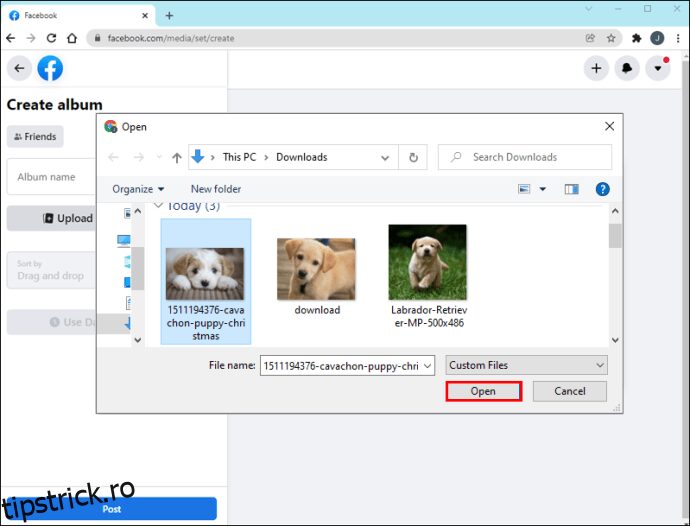
Introdu un titlu, o locație și o descriere pentru album.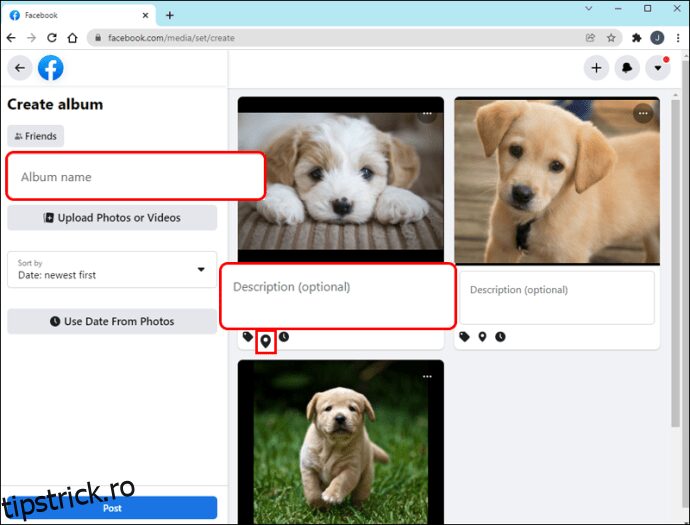
Opțional, poți permite altor persoane să adauge imagini în album selectând „Adaugă colaboratori”.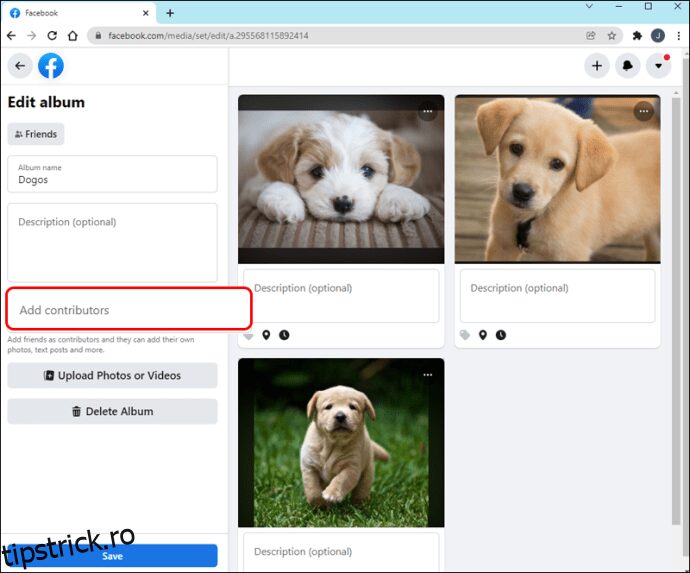
Stabilește setările de confidențialitate și apasă „Salvează”.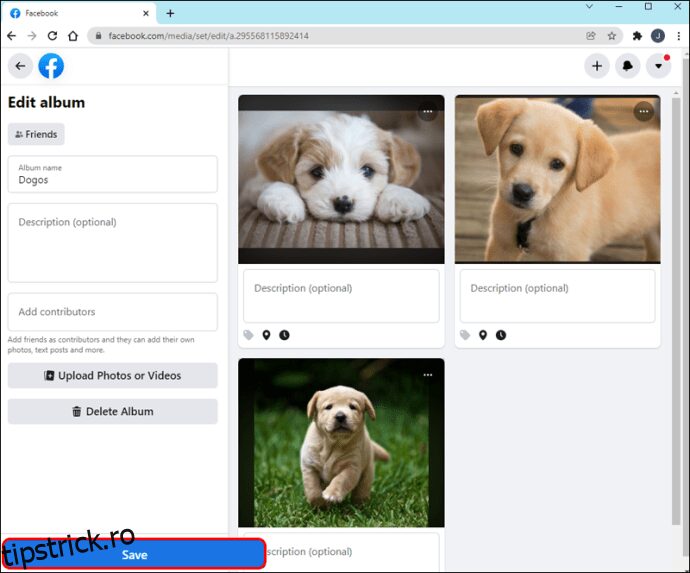
Pentru a adăuga o imagine nouă în album, accesează „Fotografii” și alege albumul dorit.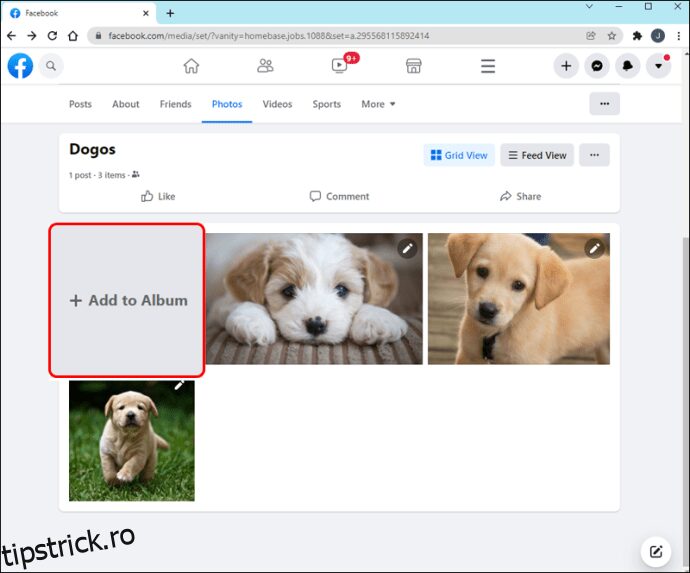
Posibile Cauze ale Problemelor de Încărcare
Chiar dacă ai urmat corect toți pașii, imaginea ta s-ar putea să nu se încarce din cauza dimensiunii, a formatului sau a altor criterii. Să analizăm aceste aspecte și să găsim soluții pentru ele.
Dimensiunea Fișierului Imaginii
Facebook impune anumite limite privind dimensiunea fișierului imaginilor încărcate. Platforma nu permite încărcarea imaginilor mai mari de 15 MB prin intermediul instrumentului de încărcare Flash. Dimensiunea maximă admisă pentru imaginile de profil este de 4 MB, având în vedere dimensiunile standard ale acestora.
Înainte de a încărca o fotografie, asigură-te că aceasta se încadrează în limitele de dimensiune stabilite de Facebook.
Dimensiunile Imaginii
Facebook restricționează încărcarea imaginilor care sunt de trei ori mai late decât înalte. Verifică dimensiunile fotografiei și asigură-te că respectă regulile platformei. Dacă dimensiunile nu sunt conforme, poți redimensiona imaginea.
Formatul Imaginii
Asigură-te că imaginea ta este într-un format acceptat de Facebook. Platforma permite încărcarea imaginilor în format .jpg, .bmp, .png, .gif și .tiff. Dacă imaginea ta nu este într-unul dintre aceste formate, nu va putea fi încărcată.
Restricția Numărului de Imagini
Dacă încerci să încarci mai mult de 200 de imagini într-un album, vei primi un mesaj de eroare care te informează că ai depășit limita. Cu toate acestea, poți crea oricâte albume ai nevoie, distribuind imaginile între acestea.
Conținutul Imaginii
Facebook aplică un cod de conduită strict în ceea ce privește tipul de imagini afișate pe platformă. Fotografiile cu conținut explicit, violență excesivă, discurs instigator la ură sau alte elemente similare vor fi eliminate. În cazul în care ai încălcat recent aceste reguli, Facebook poate bloca temporar posibilitatea de a încărca imagini.
Butonul „Selectați Fotografii” Inactiv
Este posibil ca uneori să te confrunți cu situația în care butonul „Selectați fotografii” nu funcționează. În acest caz, este necesar să contactezi asistența Facebook și să completezi un formular special din secțiunea „Ajutor”.
Dificultăți Tehnice pe Facebook
Deși majoritatea problemelor de încărcare a imaginilor sunt cauzate de utilizator, uneori, chiar dacă respecți toate cerințele, este posibil să întâmpini dificultăți. Vom analiza în continuare cum să remediem problemele de încărcare atunci când defecțiunea nu este de partea ta.
Starea Serverelor Facebook
Chiar și companii tehnologice mari precum Facebook pot avea probleme tehnice. Dacă imaginile tale nu se încarcă corect, este indicat să verifici starea serverelor Facebook.
Poți face acest lucru vizitând pagina dedicată dezvoltatorilor, unde sunt listate eventualele probleme tehnice. Dacă platforma are dificultăți, va trebui să aștepți rezolvarea lor.
Ștergerea Memoriei Cache
Uneori, spațiul de stocare al dispozitivului poate fi aglomerat, ducând la probleme în funcționarea aplicațiilor. Ștergerea memoriei cache poate remedia aceste dificultăți.
Pentru a șterge memoria cache (Android):
Accesează „Setări”, apoi „Aplicații și notificări”.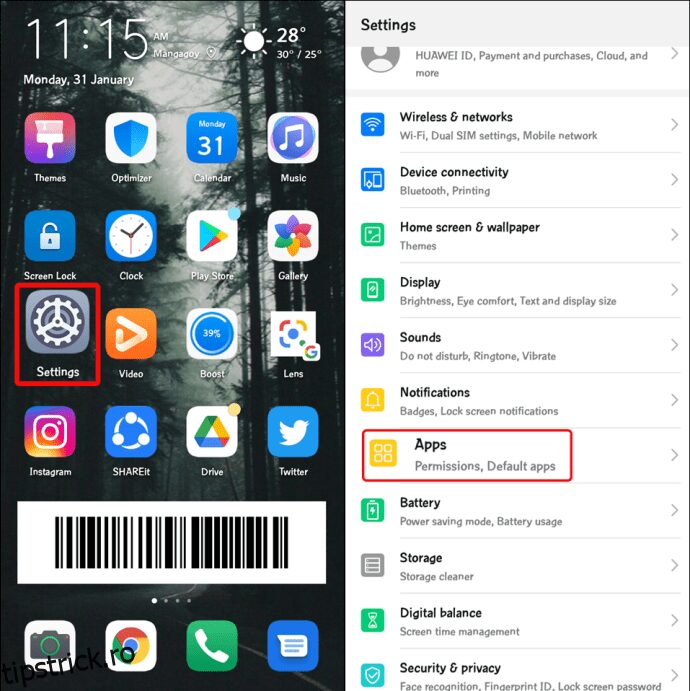
Navighează la „Vedeți toate aplicațiile”.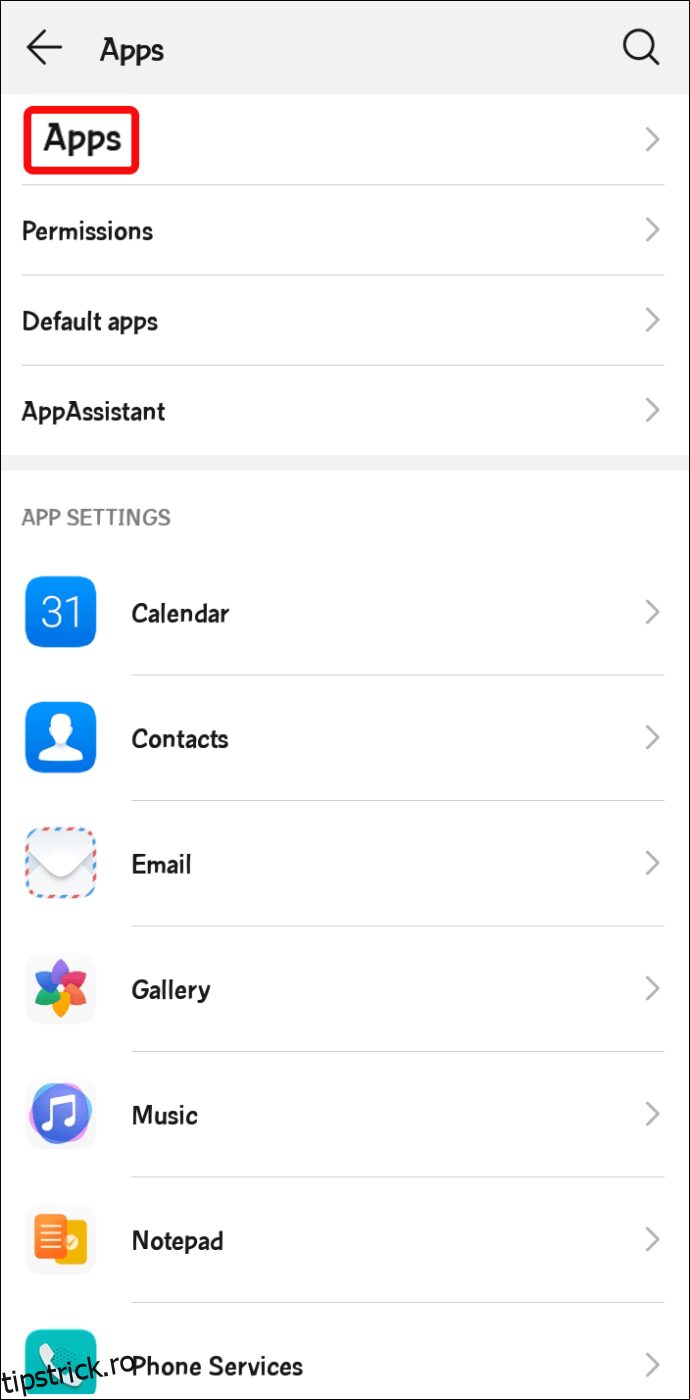
Găsește „Facebook”.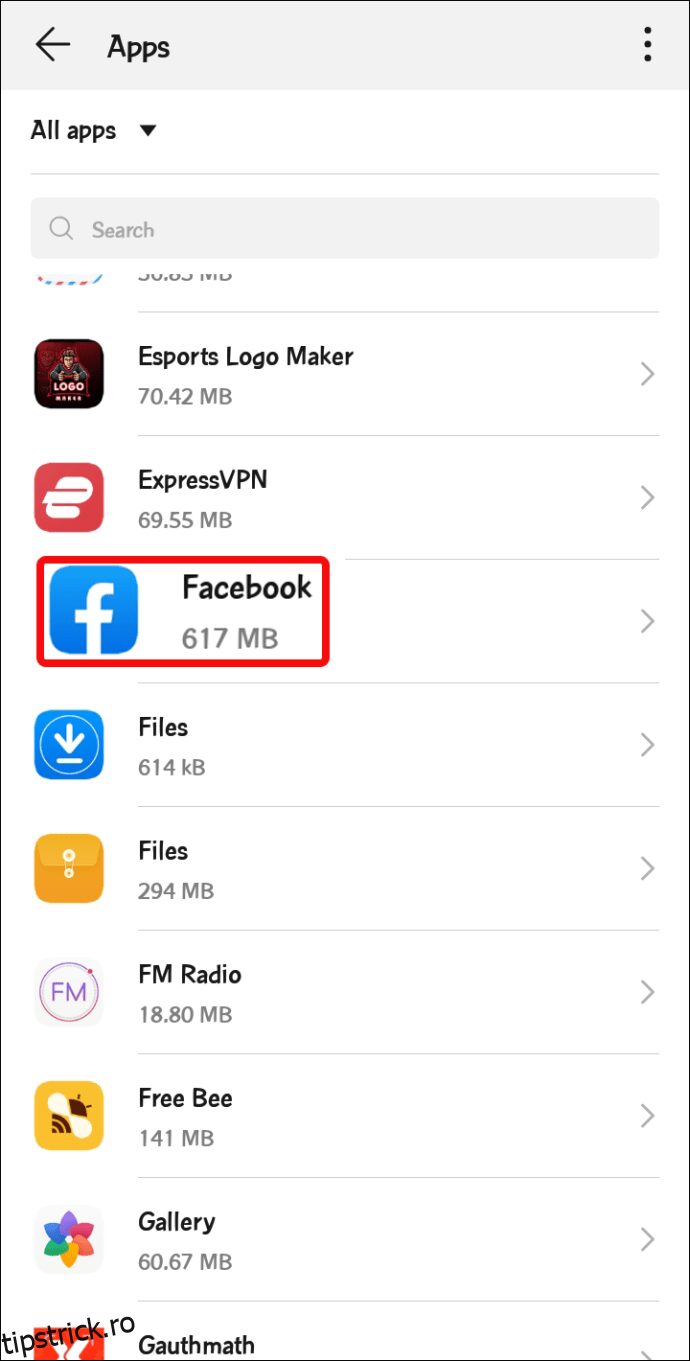
Selectează pictograma coșului de gunoi etichetată „Ștergeți memoria cache”.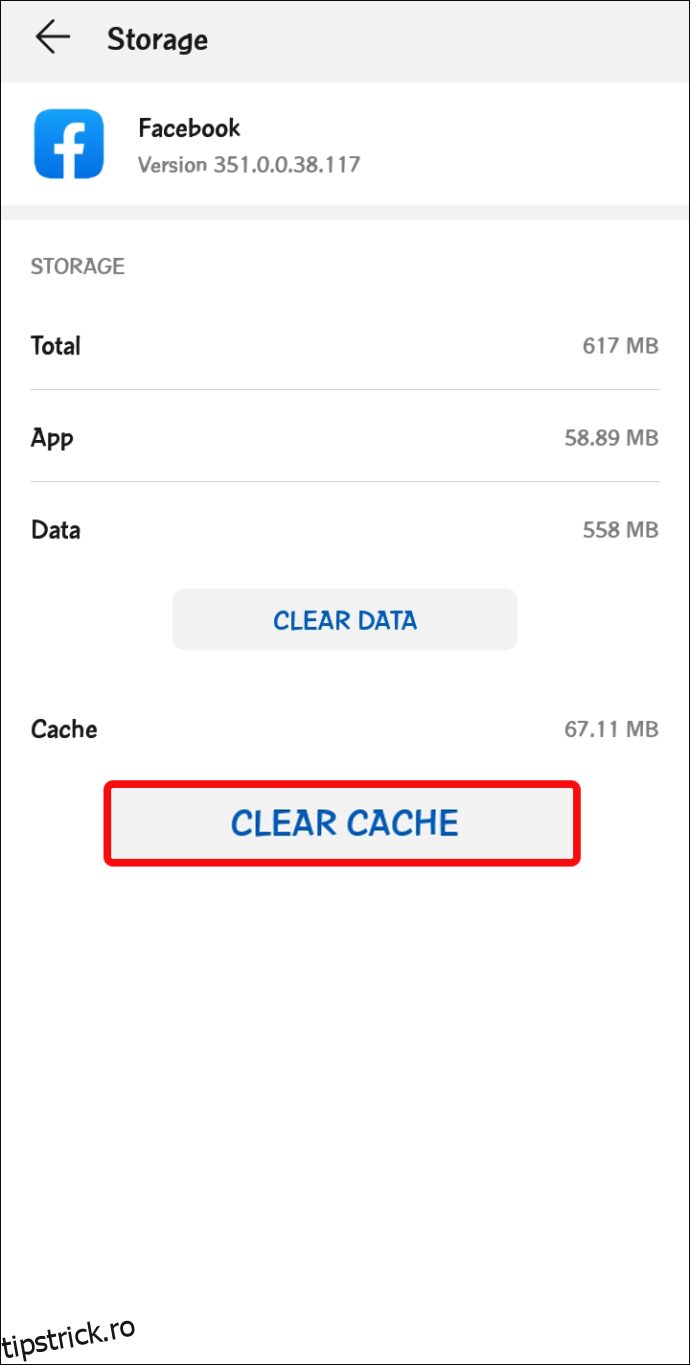
Pentru a șterge memoria cache (iOS):
În aplicația Facebook, selectează „Mai multe setări”.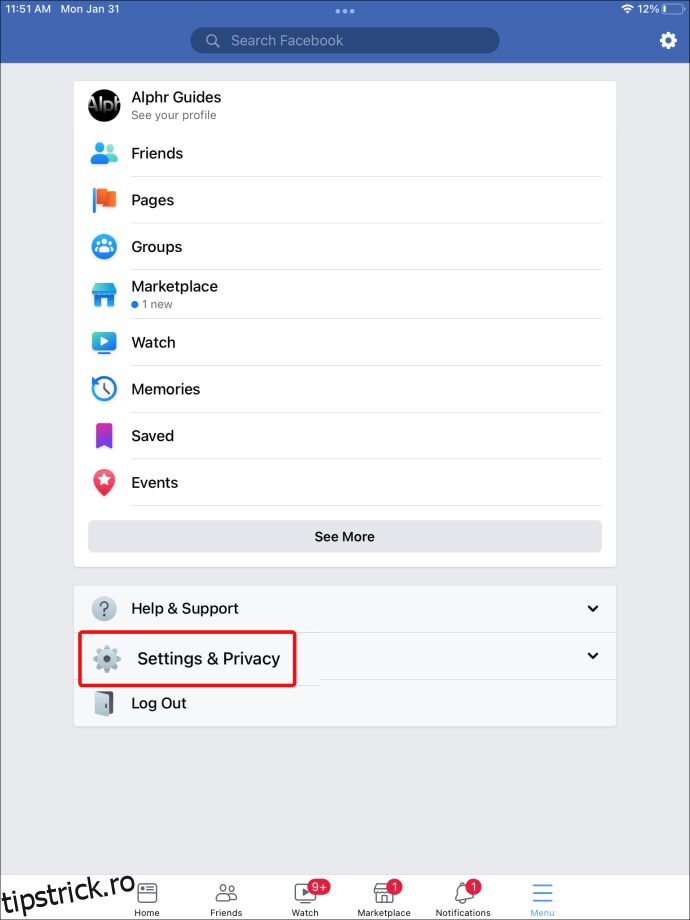
Accesează „Browser”.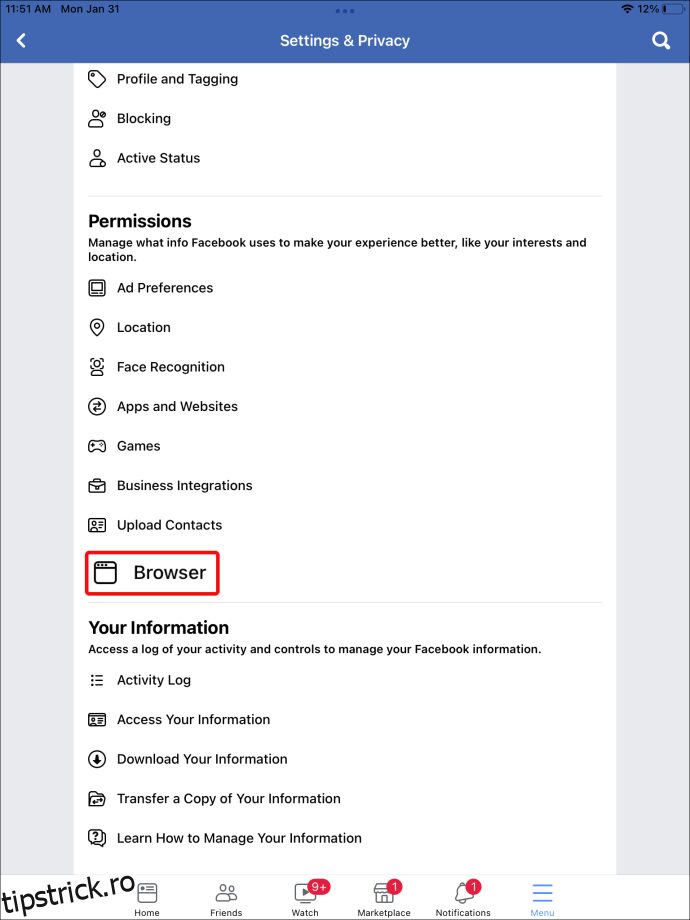
Lângă „Datele dvs. de navigare”, apasă „Ștergeți”.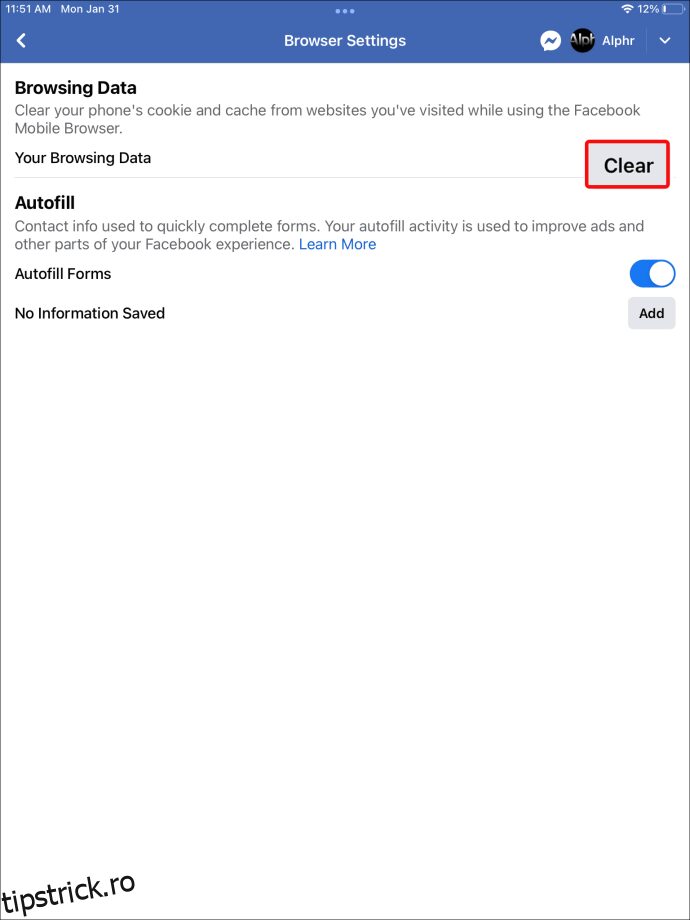
Probleme cu Browserul
Actualizările browserului pot genera erori neașteptate. Urmează pașii de mai jos pentru a reactiva imaginile în browser:
Firefox
Introdu „about:config” în bara de adrese și apasă Enter.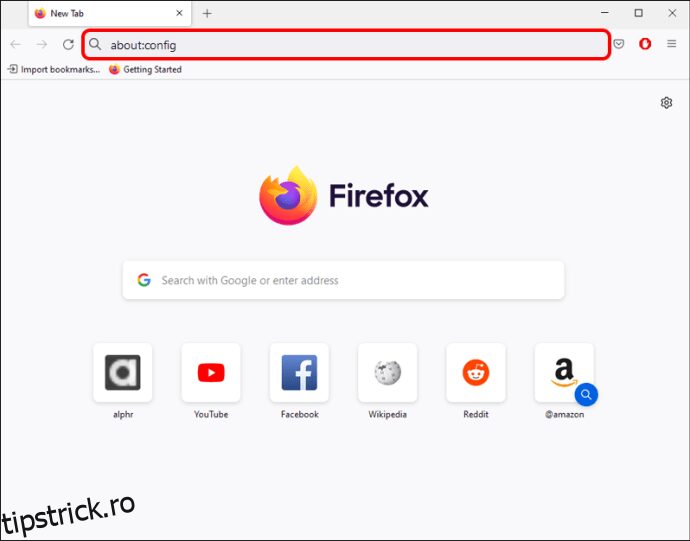
Asigură-te că opțiunea permissions.default.image este setată la 1.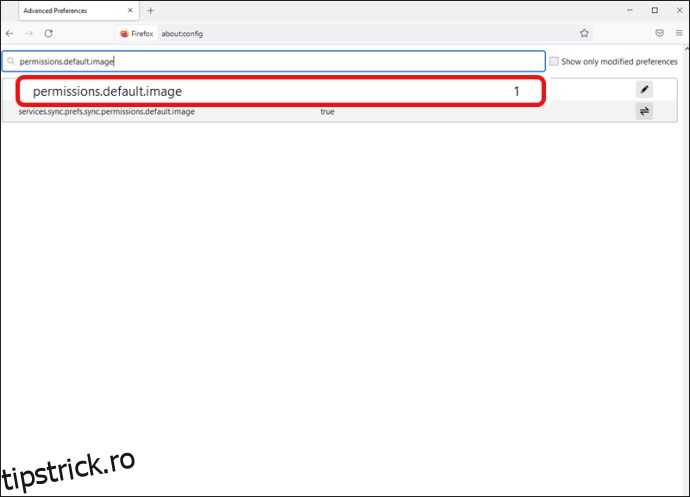
Chrome
Accesează setările browserului din colțul din dreapta sus.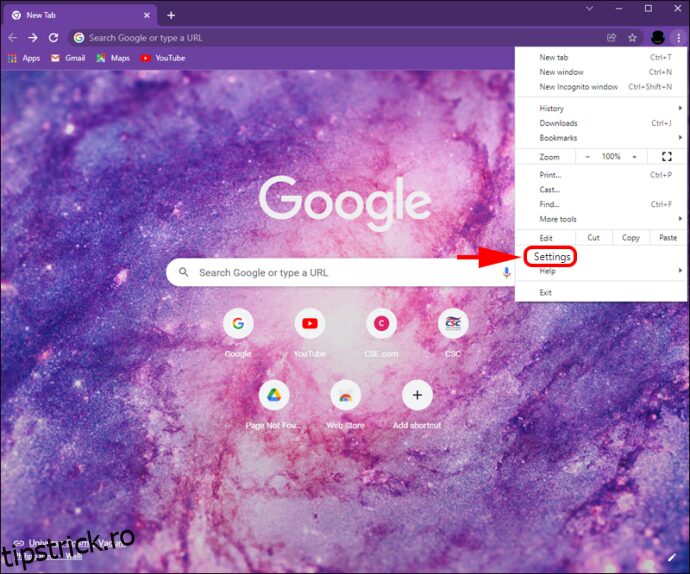
Selectează „Securitate și confidențialitate”.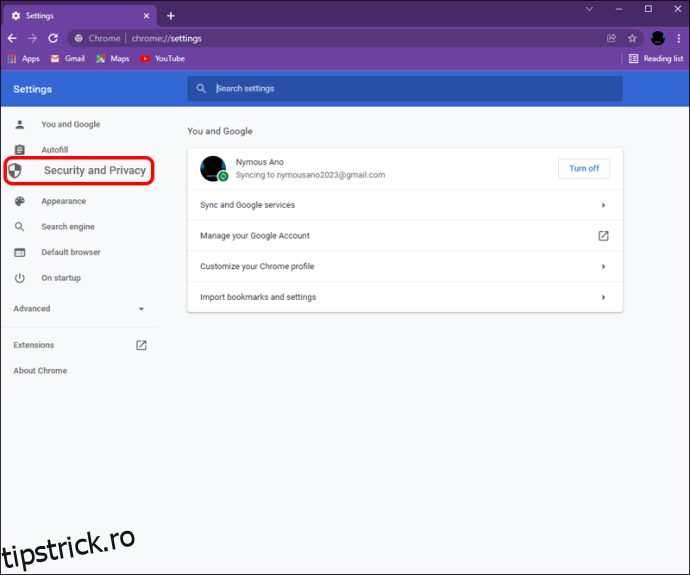
Alege „Setări site”.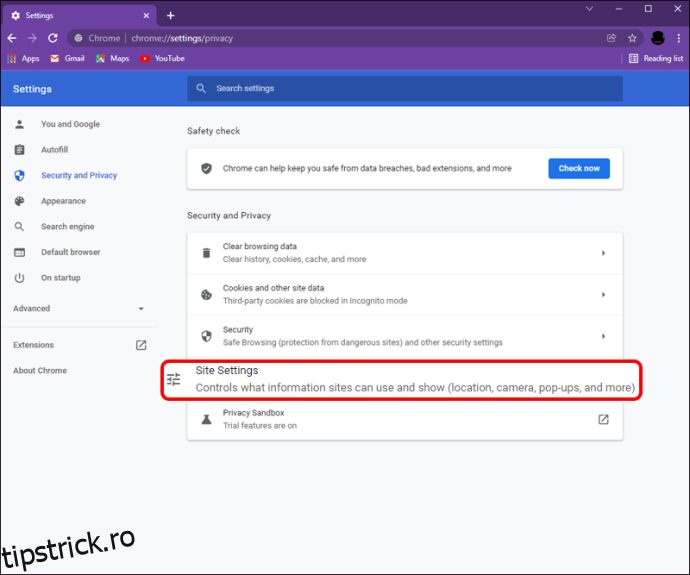
La secțiunea „Conținut”, asigură-te că opțiunea „Imagini” este setată pe „Afișați tot”.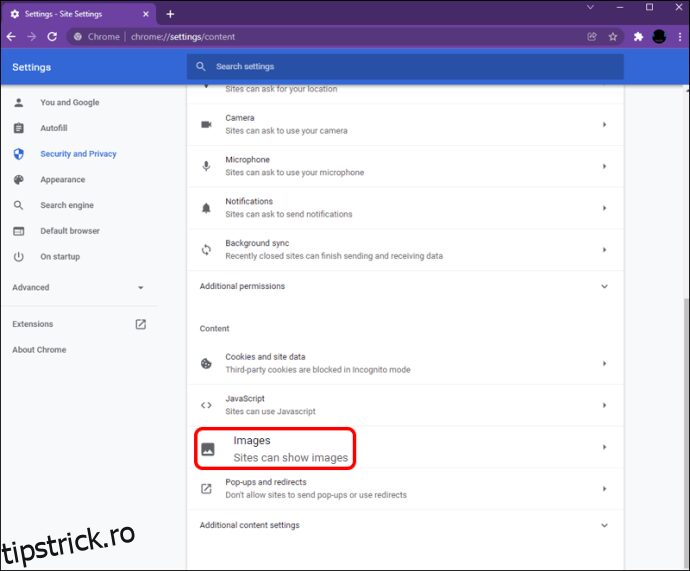
Microsoft Edge
Accesează „Setările browserului”.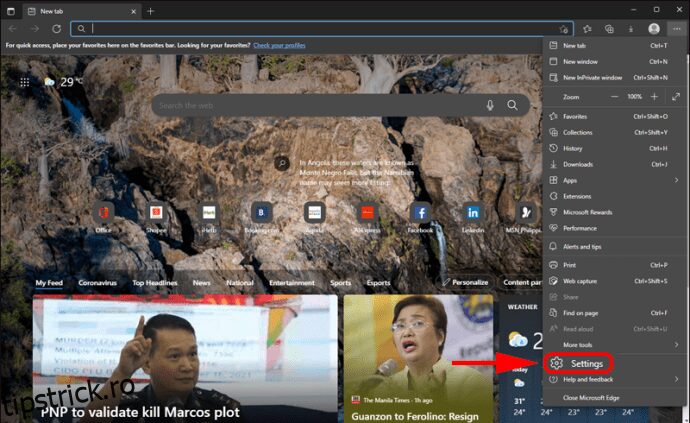
Navighează la „Cookie-uri și permisiuni pentru site”.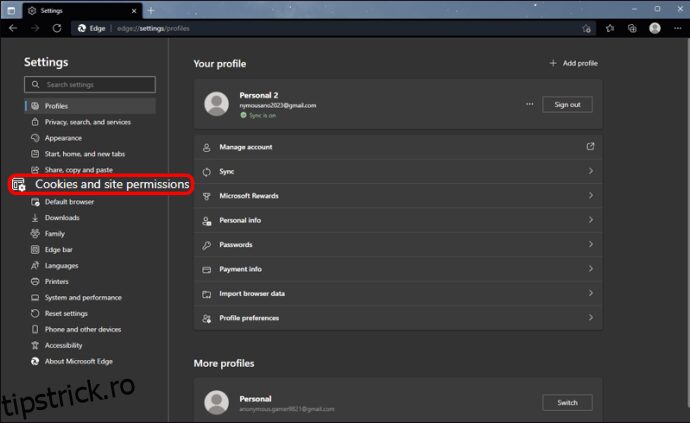
Derulează la „Imagini”, apoi alege „Afișați toate”.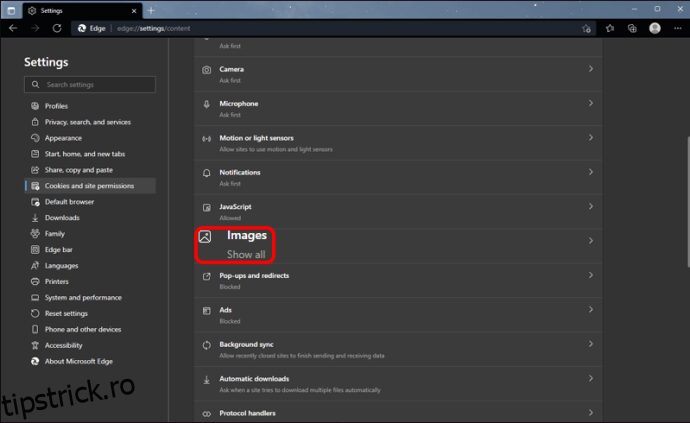
Probleme de Conectivitate la Internet
Vitezele reduse ale internetului pot cauza dificultăți la încărcarea imaginilor. Verifică viteza conexiunii tale la internet pentru a depista eventualele probleme.
Concluzie
A identifica motivul pentru care imaginile tale nu se încarcă pe Facebook poate fi frustrant, dar, de obicei, există soluții rapide pentru problemele întâmpinate. Asigură-te că fotografiile tale respectă cerințele de încărcare ale Facebook. Dacă totul este în regulă din acest punct de vedere, este posibil ca dispozitivul tău să aibă nevoie de anumite modificări pentru a putea încărca imaginile online.
Te confrunți frecvent cu probleme la încărcarea imaginilor pe Facebook? Spune-ne în secțiunea de comentarii de mai jos.